Como impedir que as atualizações do Windows 10 ocorram automaticamente
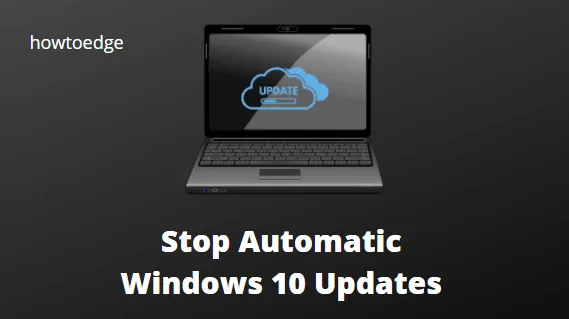
Se estiver usando o Windows 10, você deve ter notado que o Windows instala atualizações automaticamente, não importa o que você queira. No entanto, esse processo automático geralmente leva muito tempo, o que pode ser reduzido.
Além disso, você também pode não querer instalar uma atualização específica, o que não é possível quando as atualizações automáticas estão habilitadas no Windows. Nesta postagem, demonstraremos cinco maneiras eficazes de desabilitar as atualizações do Windows 10. Continue lendo para saber mais.
Como desativar atualizações automáticas do Windows 10
Assim que uma atualização de qualidade estiver disponível, o Windows 10 a baixa e instala automaticamente. É verdade que as atualizações automáticas podem corrigir vulnerabilidades e melhorar o desempenho , mas muitas vezes são indesejáveis devido aos bugs que incluem.
- Desative o serviço de inicialização do Windows 10
- Use a Política de Grupo para desabilitar as atualizações do Windows 10
- Desative as atualizações do Windows usando o Registro
- Configurar uma conexão medida
- Pausar atualizações automáticas
1. Desative o serviço de inicialização do Windows Update
Esta é a melhor maneira de evitar atualizações do Windows 10 no seu dispositivo. Tudo que você precisa é desabilitar os serviços necessários para baixar as atualizações mais recentes do Build. Veja como executar esta tarefa –
- Vá para a barra de pesquisa da janela e digite Serviços lá.
- Clique com o botão direito no resultado superior e selecione Executar como administrador .
- Role para baixo até o serviço Windows Update e leia seu status atual.
- Se a coluna de status indicar em execução, clique com o botão direito nela e pressione stop .
- Clique com o botão direito novamente na atualização do Windows e selecione Propriedades .
- Posteriormente, selecione desativado usando o menu suspenso próximo a Tipo de inicialização e clique em Aplicar e em OK .
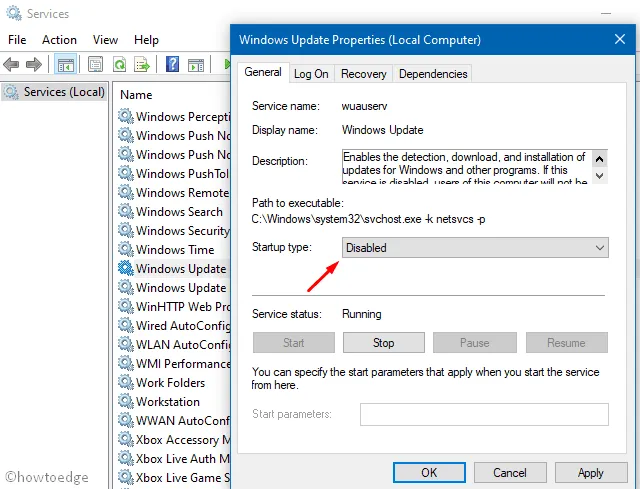
2. Desative as atualizações do Windows usando a Política de Grupo
Se você estiver no Windows 10 Pro ou Enterprise Edition, poderá desabilitar as atualizações do Windows 10 usando a política de grupo. Caso você esteja usando a edição Windows 10 Home, pule este método –
- Pressione Win + R para iniciar o comando Executar.
- Digite
gpedit.mscperto do cursor piscando e clique em OK . - Navegue até o seguinte caminho no painel esquerdo –
- Vá para o lado direito e clique duas vezes em Configurar atualizações automáticas.
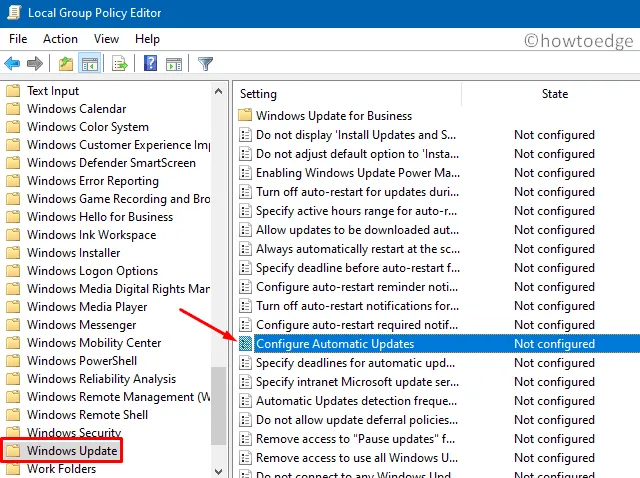
- Em seguida, marque o botão de opção desativado e clique em OK .
3. Desative as atualizações do Windows usando o Registro
Como esse método envolve a modificação de certas entradas no registro, sugerimos a criação de um backup completo do sistema e também de um backup do registro . Depois de fazer backup do seu computador, você pode proceder da seguinte forma –
- Pressione WinKey + S para iniciar a interface de pesquisa.
- Digite ”
regedit” no campo de texto e clique duas vezes no resultado superior. - Em seguida, navegue até o seguinte caminho –
- Clique com o botão direito na pasta Windows e clique em Novo> Chave. Nomeie-o como atualização do Windows e pressione Enter.
- Clique com o botão direito novamente nesta pasta, selecione Novo> Chave, renomeie esta pasta como AU e pressione Enter .
- Vá para a direita adjacente e clique em Novo > DWORD (valor de 32 bits) . Renomeie esta entrada para ‘
NoAutoUpdate‘ seguida pela tecla Enter . - Clique duas vezes na entrada recém-criada e altere seu valor predefinido de “1” para “0”.
- Por último, clique em OK e reinicie o seu PC.
4. Configure uma conexão medida
Se sua principal preocupação for a perda desnecessária de dados, você pode optar por configurações de conexão limitadas. Aplicar isso forçará o Windows a não baixar nenhum novo patch de segurança.
No entanto, se a atualização for crítica, o Windows 10 simplesmente baixará novos lançamentos, contornando a restrição. Para configurar seu computador como uma conexão medida, siga as instruções abaixo –
- Pressionar no teclado iniciará o aplicativo Configurações.
- Selecione Rede e Internet.
- Clique em Wi-Fi e depois em Gerenciar redes conhecidas na página certa.
- Clique na conexão disponível e selecione Propriedades .
- Role para baixo e deslize o botão de alternância “Definir como conexão medida” para a direita.
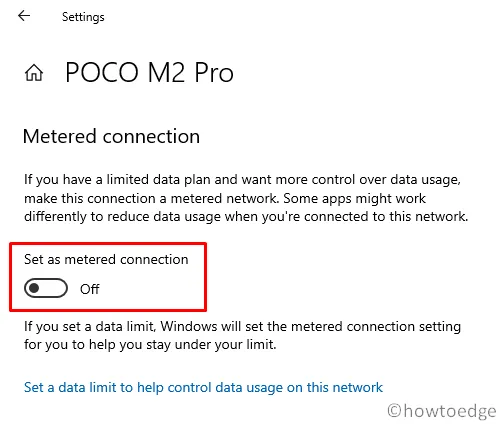
5. Pause as atualizações automáticas
Existe uma maneira de desabilitar todas as atualizações do Windows 10 que ocorrem automaticamente. Para fazer isso, siga a orientação abaixo –
- Pressione a tecla Windows usando o teclado e selecione Configurações (ícone de engrenagem).
- Selecione Atualização e segurança > Windows Update.
- Vá para o lado direito e clique em Opções avançadas na seção pausar atualizações.
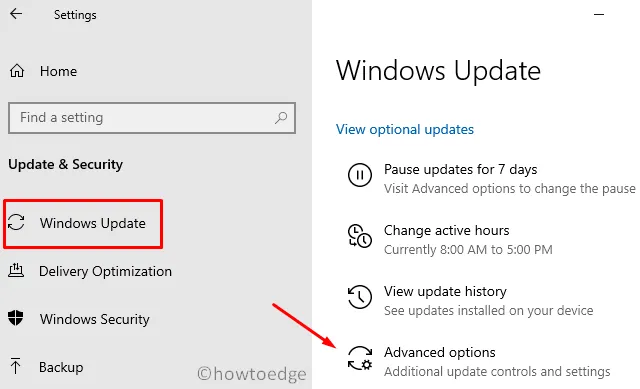
Depois disso, as atualizações cumulativas mais recentes serão pausadas por quase um mês ou 35 dias. Espero que este artigo seja útil para você desabilitar atualizações do Windows 10 em seu computador.



Deixe um comentário